Keynote Användarhandbok för iPad
- Välkommen
- Nyheter i Keynote 13.2
-
- Introduktion till Keynote
- Introduktion till bilder, diagram och andra objekt
- Skapa en presentation
- Välj hur navigering ska ske i presentationen
- Öppna en presentation
- Spara och namnge en presentation
- Hitta en presentation
- Skriva ut en presentation
- Anpassa verktygsfältet
- Kopiera text och objekt mellan appar
- Grundläggande pekskärmsgester
- Använda Apple Pencil med Keynote
- Skapa en presentation med VoiceOver
-
- Ändra objektgenomskinligheten
- Fylla former och textrutor med färg eller en bild
- Lägga till en ram runt ett objekt
- Lägga till en bildtext eller titel
- Lägga till en spegling eller skugga
- Använda objektstilar
- Ändra storlek på, rotera och vända objekt
- Göra presentationen interaktiv genom att lägga till länkade objekt
-
- Presentera på en iPad
- Visa en presentation på en separat bildskärm
- Visa på iPad via internet
- Använda en fjärrkontroll
- Låta en presentation spelas upp automatiskt
- Spela upp ett bildspel med flera presentatörer
- Lägga till och visa presentationsanteckningar
- Öva på enheten
- Spela upp en inspelad presentation
-
- Skicka en presentation
- Introduktion till samarbete
- Bjuda in andra att samarbeta
- Samarbeta på en delad presentation
- Visa den senaste aktiviteten i en delad presentation
- Ändra inställningar för en delad presentation
- Sluta dela en presentation
- Delade mappar och samarbeten
- Använda Box till att samarbeta
- Skapa en animerad GIF
- Posta presentationen i en blogg
- Copyright
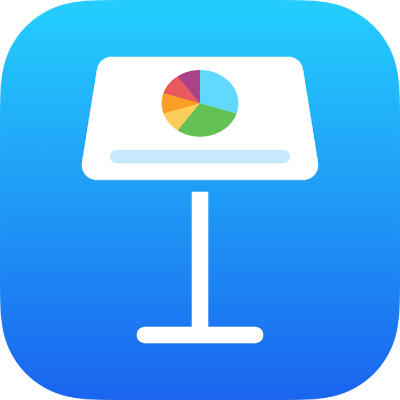
Introduktion till bilder, diagram och andra objekt i Keynote på iPad
Ett objekt är något som du placerar på en diabild. Tabeller, diagram, textrutor, former och bilder är exempel på objekt. Om du vill lägga till ett objekt i presentationen kan du trycka på en av objektknapparna i mitten av verktygsfältet överst på skärmen och sedan välja ett objekt från menyn.
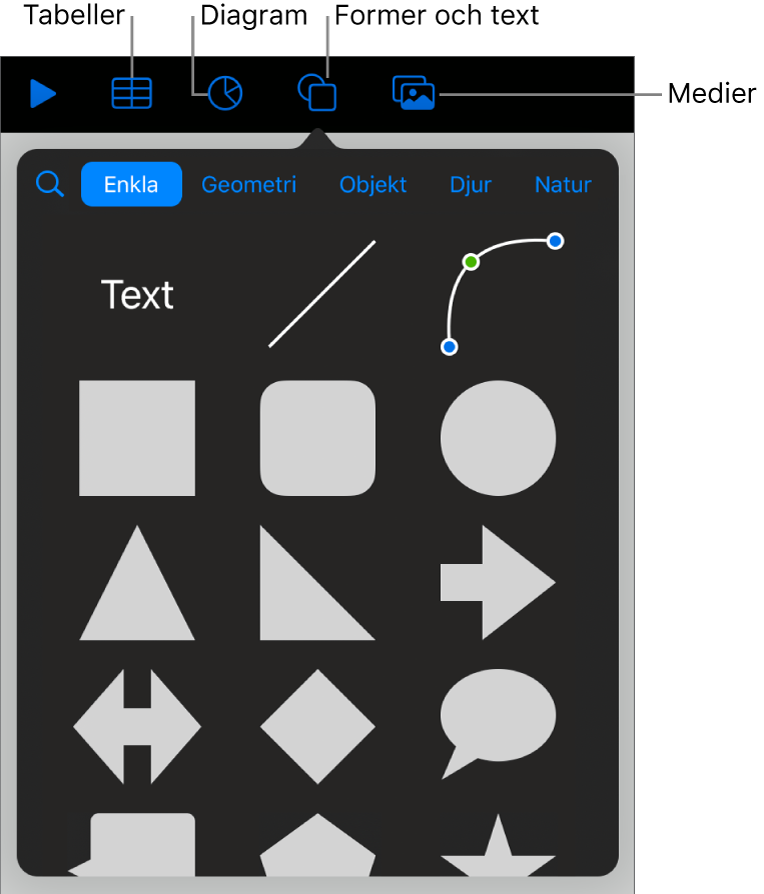
Obs! Om du inte ser objektknapparna i verktygsfältet när Keynote visas i liggande riktning eller Split View trycker du först på ![]() .
.
Du kan snabbt ändra utseendet på ett objekt genom att ändra enskilda attribut för det, till exempel fyllningsfärg, ram, skugga och annat. Du kan också snabbt ändra det allmänna utseendet på ett objekt genom att använda en fördefinierad objektstil på det. Objektstilar är kombinationer av attribut som är utformade så att de passar det tema du använder.
Om du vill visa reglage för ändring av utseendet på objekt markerar du först objektet genom att trycka på det. Tryck sedan på ![]() . Varje objekt har egna formateringsalternativ, och när du markerar exempelvis en bild visas bara reglage för formatering av bilder.
. Varje objekt har egna formateringsalternativ, och när du markerar exempelvis en bild visas bara reglage för formatering av bilder.
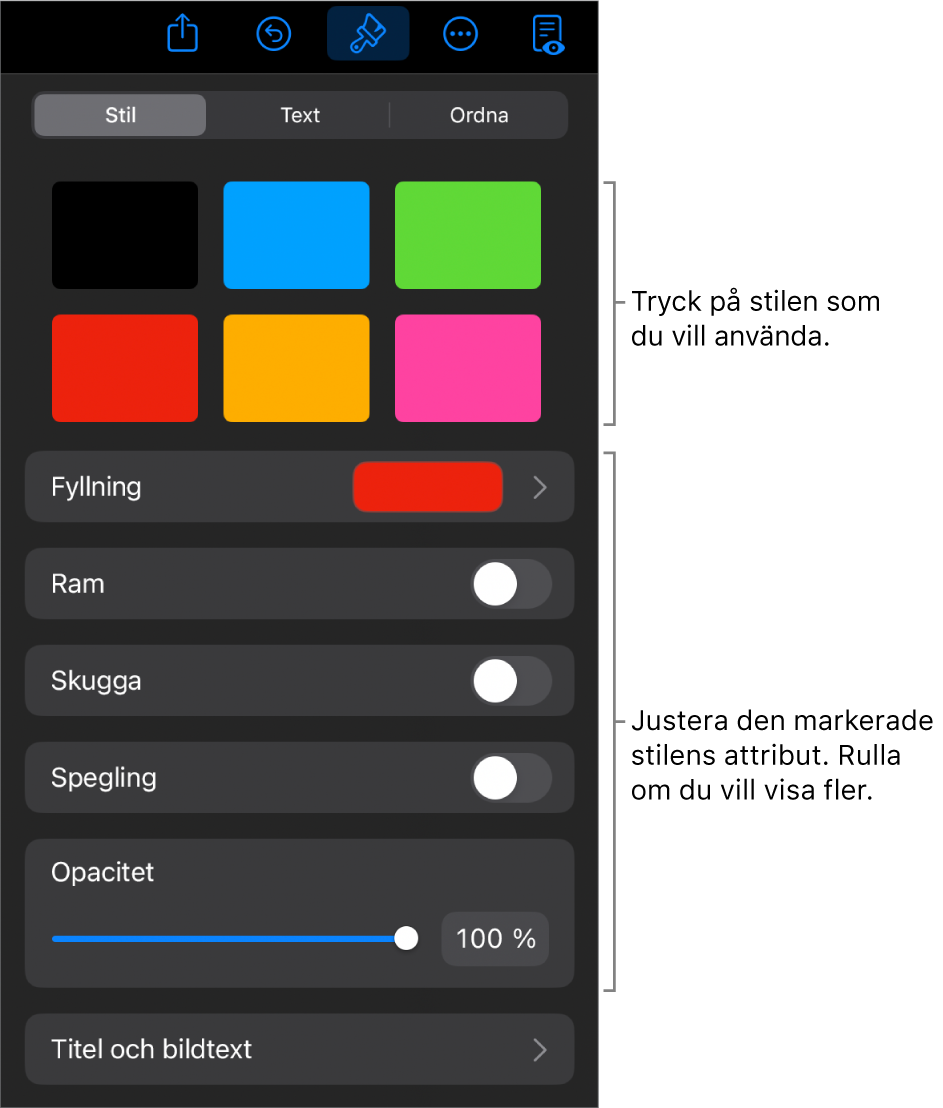
Du kan lägga objekt i lager på en diabild, ändra storlek på dem eller nästla dem så att de visas textbundet i texten inuti en textruta eller form. Du kan också lägga till en länk till ett objekt så att en ny diabild, webbsida eller mejl öppnas när du trycker på objektet.